
핸드폰에서 친구들이나 가족에게 무언가를 보여줄때 PC의 화면처럼 큰 화면이 있으면 더욱더 편리합니다. 아이폰에서 윈도우10으로 미러링하는 여러가지 방법이 있는데요 이중에서 고르기 무척이나 어려워 보입니다. 이 글에서 아이폰에서 윈도우10으로 미러링하는 가장 쉬운 방법을 소개합니다.
아이폰/아이패드에서 윈도우 10으로 미러링 하는 최고의 방법
ApowerMirror
이 앱은 미러링을 가능하게 해주는 ApowerMirror라고 합니다. 온라인상에서 가장 믿을만하고 전세계의 많은 사람들에게 신용받은 앱이죠. 화면공유뿐만 아니라 화이트보드, 화면 녹화, 화면 챕처 등 여러가지 기능을 제공합니다. 아이폰에서 윈도우10으로 미러링 하는 법을 배워보세요.
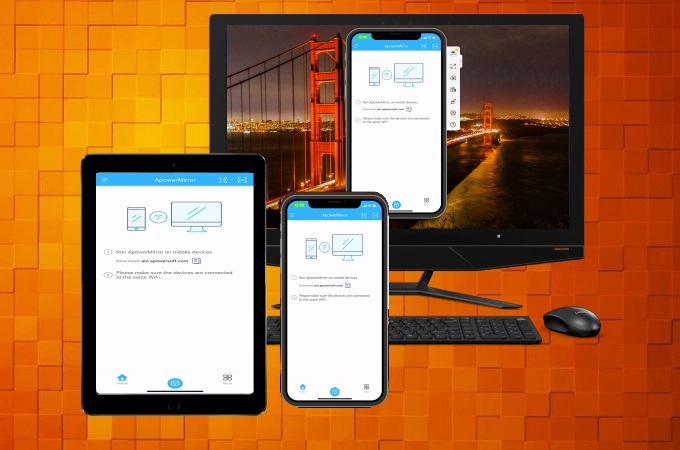
- 아이폰/아이패드와 윈도우 10에 앱을 설치한다음 같은 와이파이에 연결해 주세요.
- 두 기기에서 앱을 실행한다음 iOS기기에서 미러링 아이콘을 누르세요. 제어 센터에서 스크린 미러링으로 간다음 윈도우 10 기기를 눌러 연결해주세요.
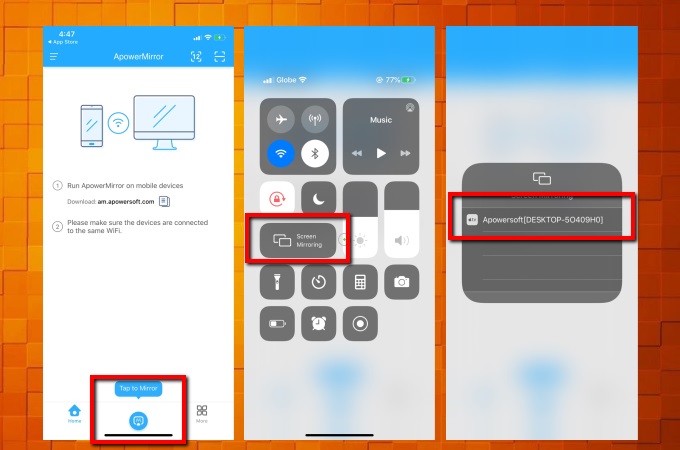
- QR 코드나 PIN 코드로 연결 할 수도 있습니다.
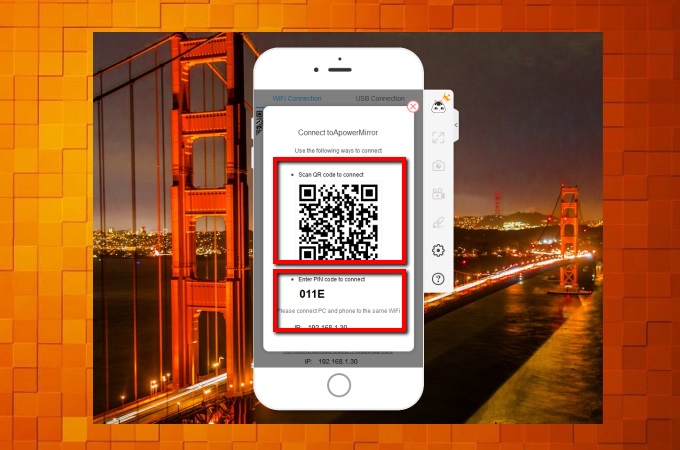
- 연결이 되면 아이폰 또는 아이패드의 화면을 윈도우 10에서 볼 수 있습니다.
LetsView
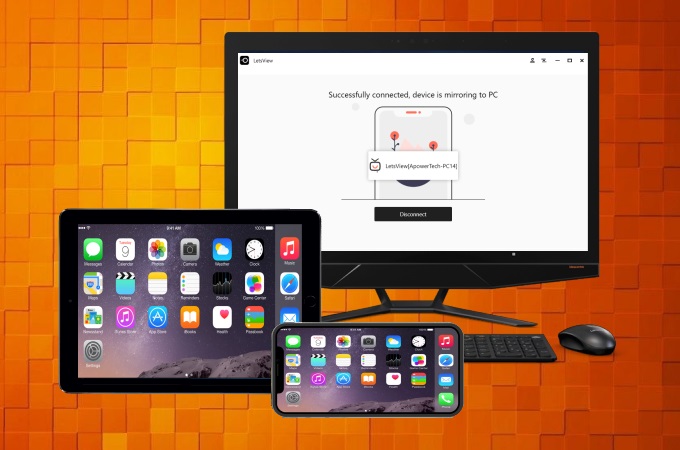
LetsView는 무료로 아이폰에서 윈도우10으로 미러링을 해주는 프로그램입니다. 이 프로그램은 여러가지 플랫폼을 지원하며 아래의 순서를 보고 아이폰 또는 아이패드에서 윈도우10으로 미러링을 하는 법을 알아보세요.
- LetsView를 iOS기기와 윈도우 10에 설치해주세요. 앱을 실행하고 두 기기가 같은 와이파이에 연결되 있는지 확인해 주세요.
- 윈도우 10에서 인터페이스의 오른쪽에 있는 코드 아이콘을 클릭하여 QR 코드 또는 PIN 코드를 설정하세요.
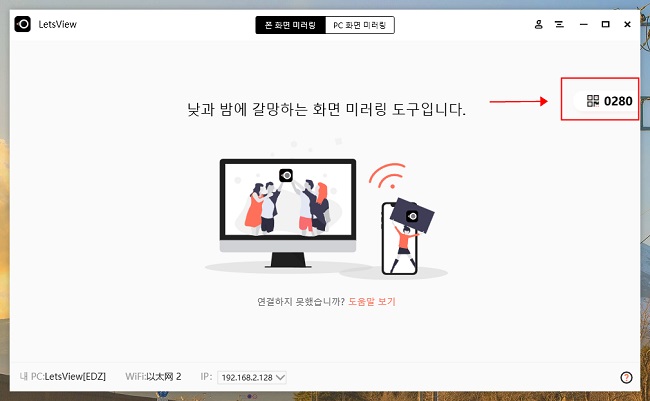
- 아이폰 또는 아이패드에서 PIN 코드를 입력하거나 QR 코드를 입력해 주세요.
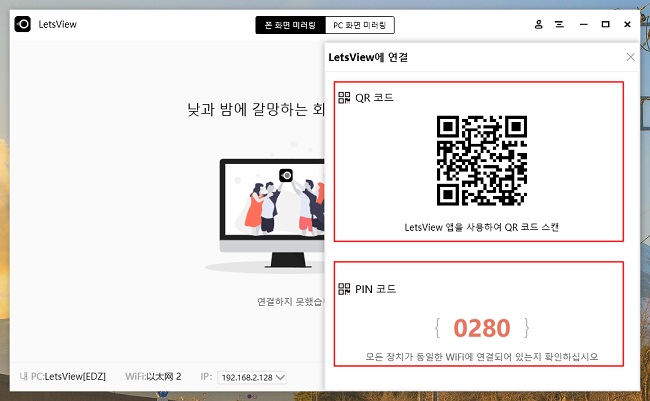
- 아이폰의 제어 센터에서 스크린 미러링을 누르면 아이폰/아이패드 화면이 윈도우 10으로 나옵니다.
5K Player
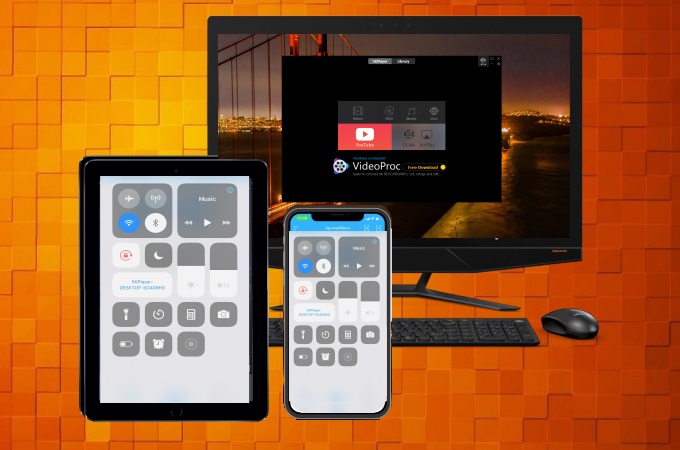
저희가 소개할 마지막 프로그램은5K Player입니다. 미디어 플레이어 프로그램이며 애플의 에어플레이가 지원하는 멀티 스크린 기능이 있습니다. 아이폰에서 윈도우 10으로 미러링 하는 방법에 대해서는 아래의 글을 읽어보세요.
- 윈도우 10에서 다운로드후 실행하고 에어플레이 아이콘을 켜주세요.
- 아이폰에서 제어 센터의 스크린 미러링을 선택하고 윈도우 10과 연결해 주세요.
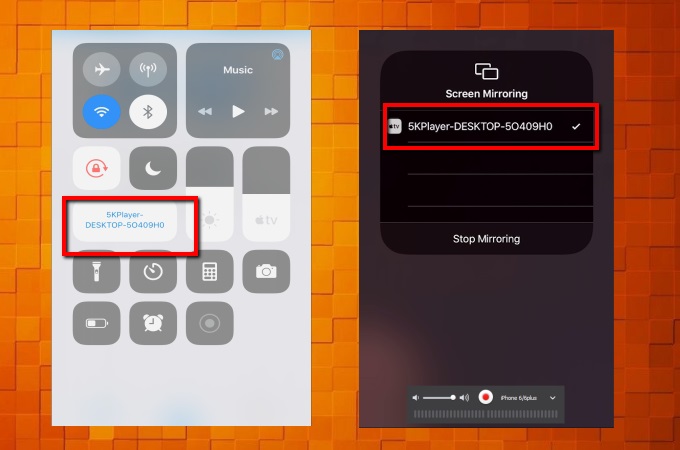
- 아이폰의 화면이 윈도우 10에서 나옵니다.
결론
위의 여러가지 방법과 앱을 통해 아이폰과 아이패드에서 윈도우 10으로 미러링 하는 방법을 배웠습니다. 쉬운 방법으로 따라하기 쉽게 나열해 두었습니다. 이중에 하나를 골라 스크린 미러링을 통하여 핸드폰에 있는 영상이나 사진, 게임 등을 윈도우 10에서 즐기실 수 있습니다!
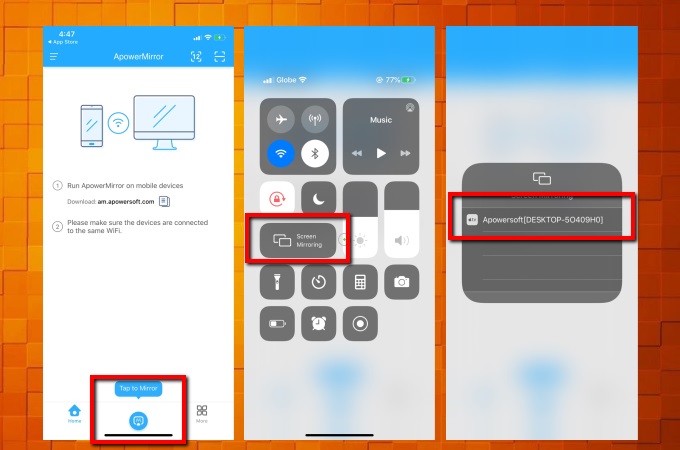
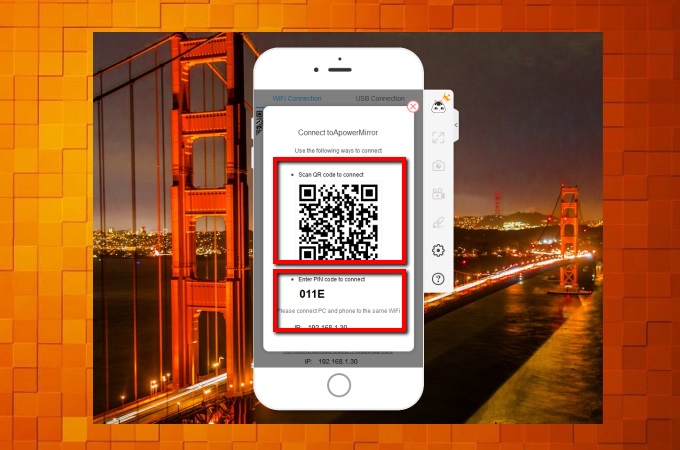
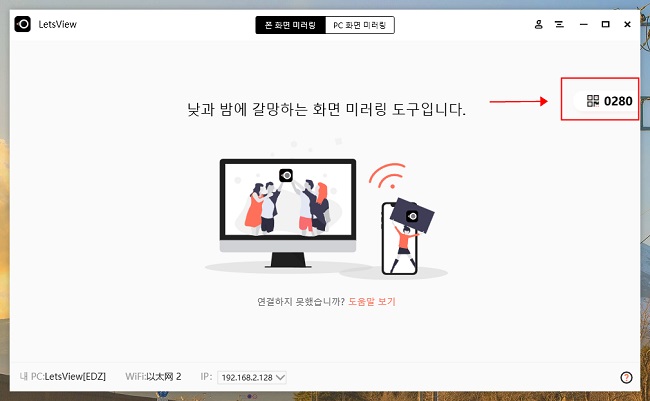
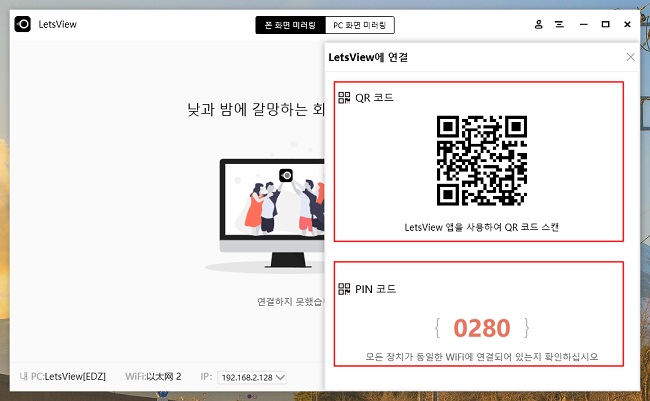
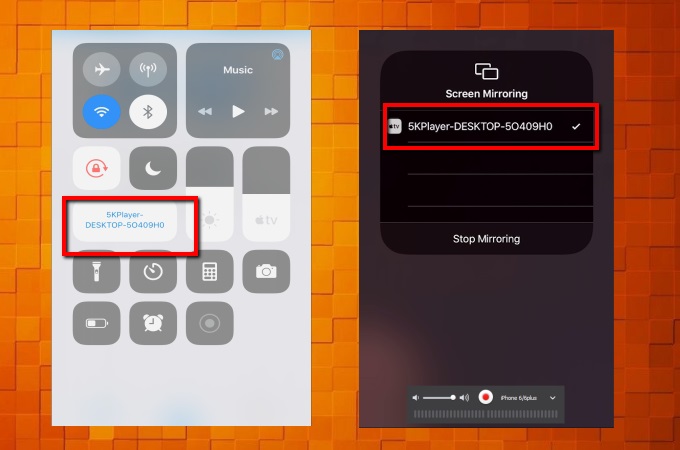
Leave a Comment